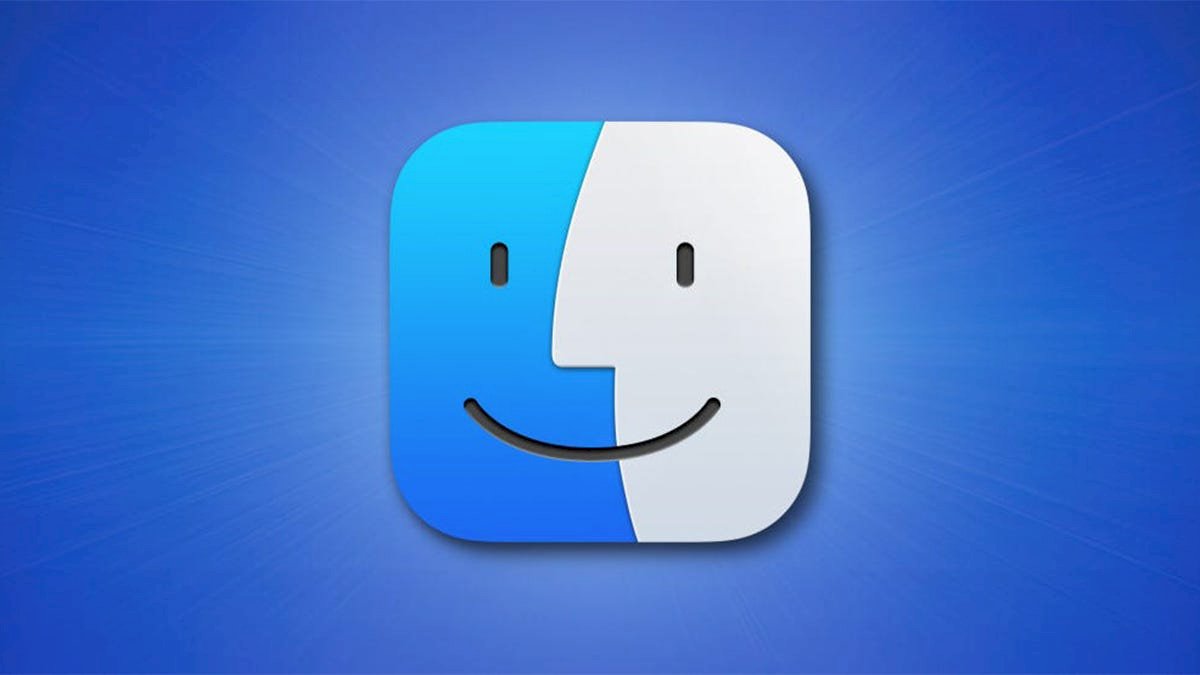A partire da macOS Catalina, puoi cambiare la lingua di un’app specifica senza cambiare la lingua di sistema del tuo Mac. Ti mostreremo come farlo per varie app sul tuo Mac.
Perché cambiare lingua per app specifiche? È possibile che tu preferisca utilizzare un’app in una lingua che non è la lingua del tuo sistema Mac. Con questa funzione macOS, puoi cambiare rapidamente la lingua solo per quell’app senza influire su altre app o opzioni di sistema sul tuo Mac.
Un esempio è che potresti voler usare Safari in spagnolo, ma il tuo Mac usa l’inglese come lingua di sistema. Con questa opzione, puoi usare Safari in spagnolo mentre usi l’inglese in tutte le altre posizioni sul tuo Mac.
Puoi sempre cambiare la lingua in quello che vuoi.
Cambia la lingua di un’app specifica su Mac Prima di iniziare, chiudi l’app per cui desideri cambiare la lingua. Per farlo, fai clic sul nome dell’app nella barra dei menu e seleziona “Esci”. In alternativa, premi la scorciatoia da tastiera Command+Q.
Ora che l’app è chiusa, fai clic sul logo Apple nell’angolo in alto a sinistra dello schermo del tuo Mac e seleziona “Preferenze di Sistema”.
Quando si apre “Preferenze di Sistema”, fare clic sull’opzione “Lingua e regione”.
Nella finestra “Lingua e regione”, fare clic sulla scheda “App”.
Sotto la scheda “App”, nell’angolo in basso a sinistra, fai clic su “+” (più) firmare per aggiungere un’app all’elenco. Questo è l’elenco delle app specifiche per le quali desideri utilizzare una lingua diversa.
Vedrai un piccolo pop-up sullo schermo. In questo pop-up, fai clic sul menu a discesa “Applicazione” e seleziona l’app per la quale desideri modificare la lingua. Quindi, fai clic sul menu a discesa “Lingua” e seleziona la lingua che desideri utilizzare per l’app.
Infine, fai clic su “Aggiungi” nella parte inferiore del popup per salvare le tue modifiche.
Nota: Nota: La goccia “Lingua” -down menu mostra solo le lingue supportate dall’app selezionata. Se non vedi una lingua specifica in quel menu, l’app selezionata non supporta quella lingua.
Ora puoi chiudere la finestra “Lingua e regione”.
Avvia l’app per la quale hai appena cambiato la lingua e scoprirai che tutte le opzioni nell’app ora utilizzano la lingua appena selezionata.
Questo è tutto.
Ripristina la lingua predefinita di un’app Per tornare alla lingua predefinita di un’app, rimuovi semplicemente quell’app dall’elenco a cui hai effettuato l’accesso sopra.
Per fare ciò, fai clic sul logo Apple nell’angolo in alto a sinistra dello schermo del tuo Mac e seleziona “Preferenze di Sistema”.
Seleziona “Lingua e regione” in “Preferenze di Sistema”.
Fai clic sulla scheda “App” per visualizzare le tue app.
Fai clic sulla tua app nell’elenco in modo che sia selezionata ed, quindi fare clic sul segno “-” (meno) nell’angolo inferiore sinistro della finestra “Lingua e regione”.
La tua app è ora rimossa dall’elenco ed è tornata alla sua lingua predefinita.
Se usi un iPhone o iPad insieme a un Mac, puoi anche cambiare le lingue specifiche dell’app su quei dispositivi.
RELAZIONATO: Come cambiare la lingua di un’app sul tuo iPhone o iPad